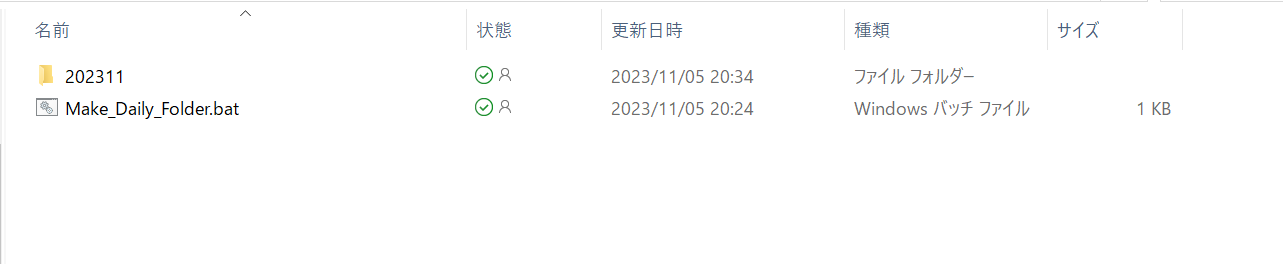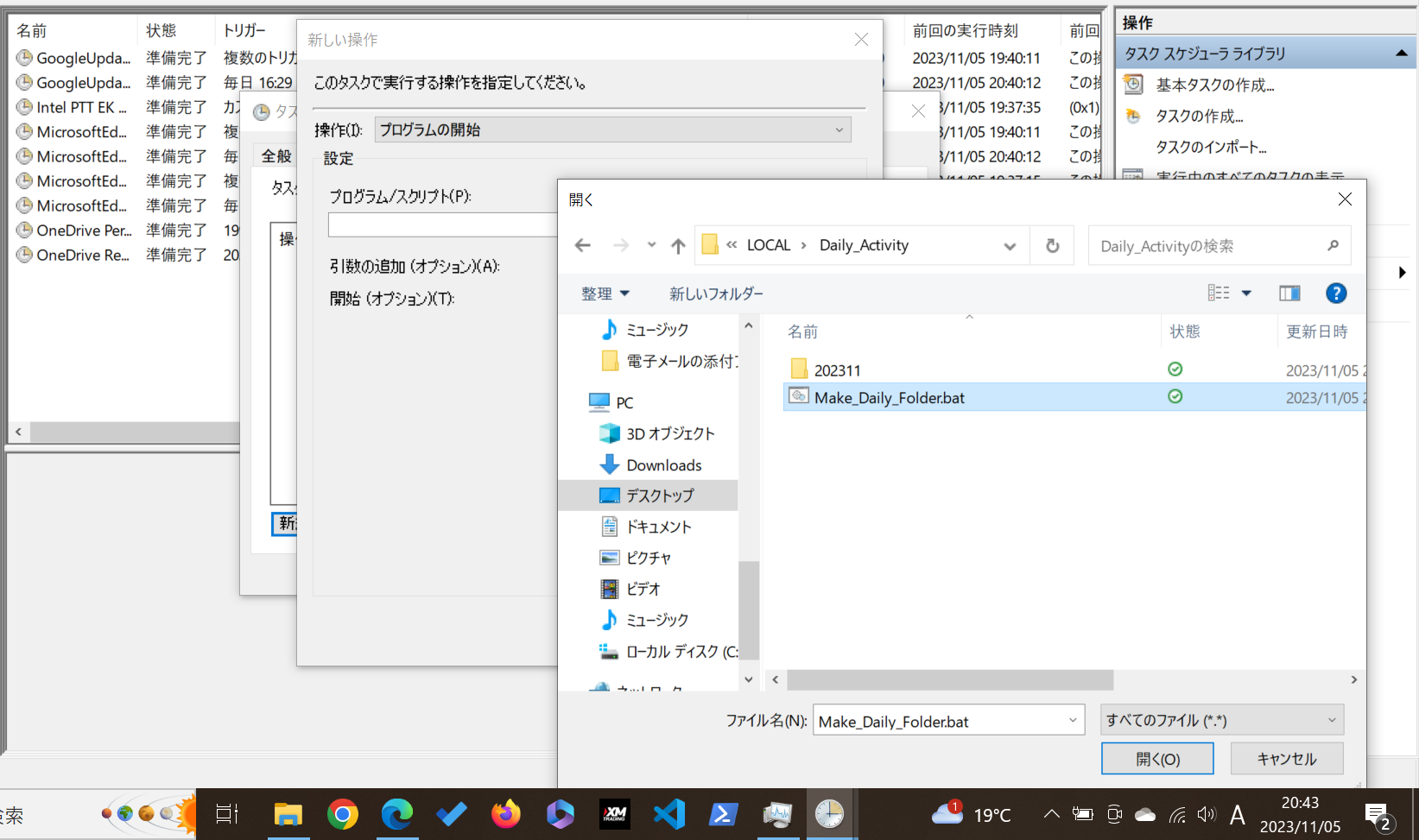自動フォルダ作成バッチファイルの作成手順
こんにちは、Mottyです。今回の記事はWindowsのバッチファイルを使用して、現在の日付に基づいてフォルダを作成する手法についてご紹介します。
目的と用途
下記に紹介するバッチファイルでは、PowerShellを使用して現在の日付を取得し、「yyyyMM」および「yyyyMMdd」の形式でフォルダ名を作成し、その名前のフォルダを作成します。フォルダの中に現在の日付を含むサブフォルダを作成します。例えば2023年11月5日だったら、"202311"というフォルダを作成し、更に中身にも"20231105"というフォルダを作成します。
日付別にファイル管理したい場合に有効に使えるでしょう。
@echo off
REM 日付情報を取得
for /F "delims=" %%i in ('powershell -Command "(Get-Date).ToString('yyyyMM')"') do set "YYYYMM=%%i"
for /F "delims=" %%j in ('powershell -Command "(Get-Date).ToString('yyyyMMdd')"') do set "YYYYMMDD=%%j"
set "folderName=%YYYYMM%\%YYYYMMDD%"
REM フォルダ作成
mkdir "%CD%\%folderName%"
手順
1.現在の日付を取得する: PowerShellのGet-Dateコマンドを使用して、現在の日付を "yyyyMM" および "yyyyMMdd" の形式で取得します。
2.フォルダ名を作成: 取得した日付を使ってフォルダ名を作成します。これは YYYYMM と YYYYMMDD という変数にそれぞれ格納されます。
3.フォルダを作成: 作成したフォルダ名を使って、新しいフォルダを作成します。
できていますね!
備考
タスクスケジューラーに登録しておくと、PCを起動した段階でフォルダを作成してくれます。
ピクチャフォルダなどに仕込んでおくと、スクリーンショットの保存先を日付で仕分けされたフォルダ先に保存することができて便利です。
終わりに
日付をPowershellの実行結果から取得しましたが、バッチコマンドからも取得できます。Powershellのほうが構文が簡単なので起用させてもらったまでです。
(ちなみにバッチで行ったほうがやや早いです。)
このバッチファイルを使うことで、手動でフォルダを作成する手間を省き、効率的にフォルダを作成できるかと思います。
質問等やコメントなどあれば、お待ちしております。